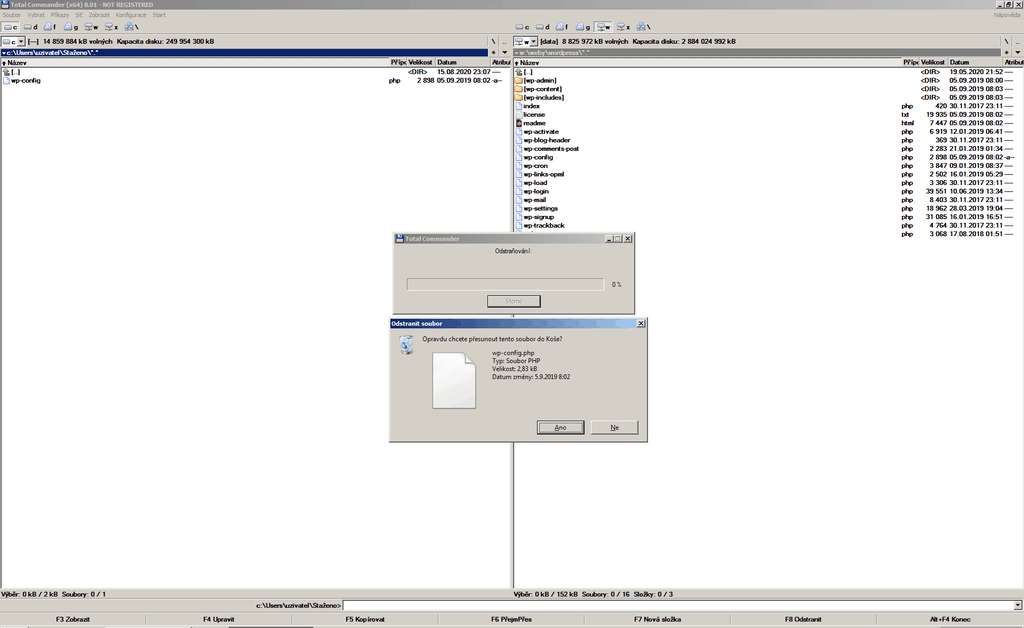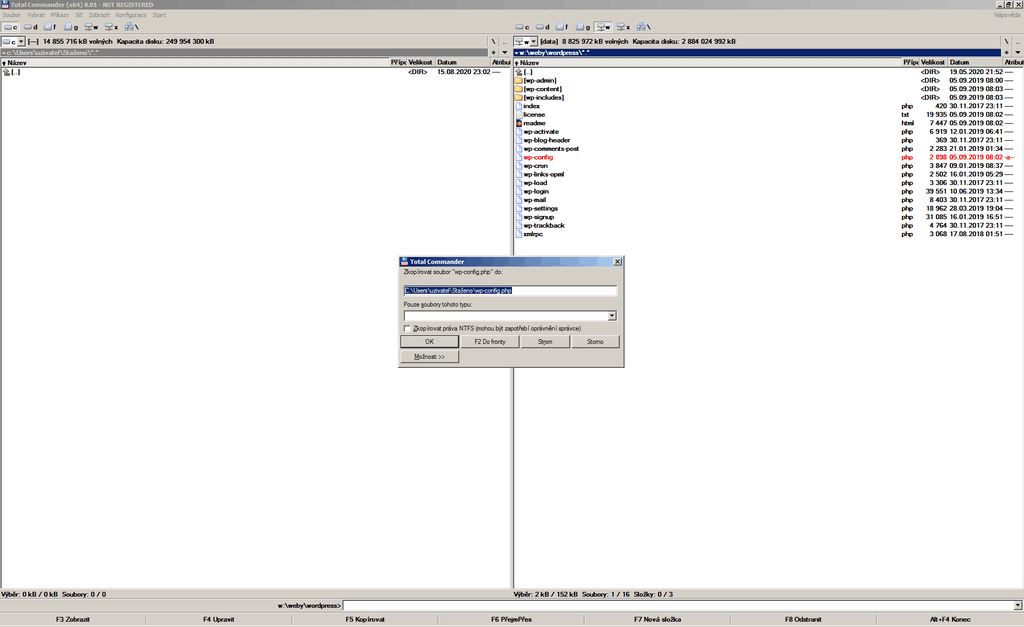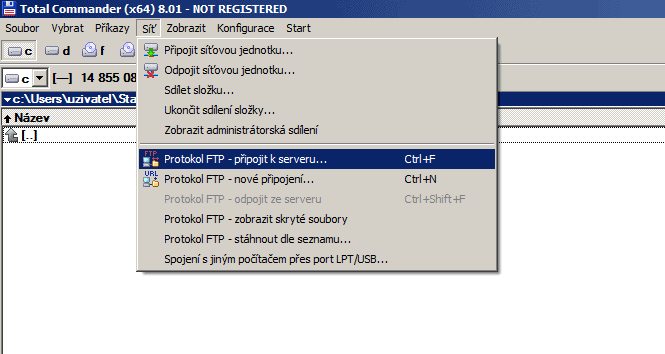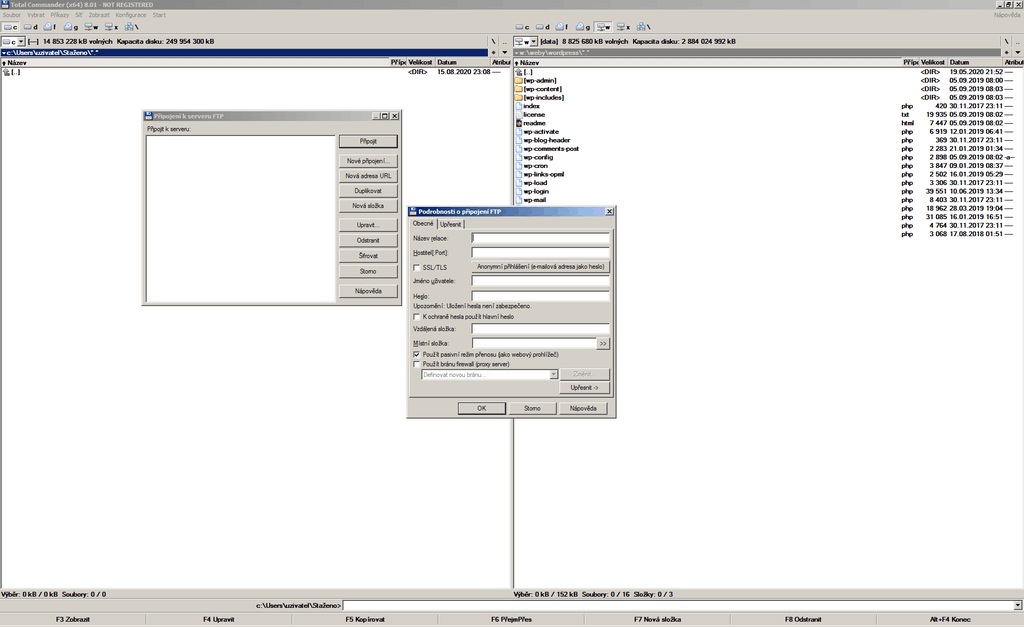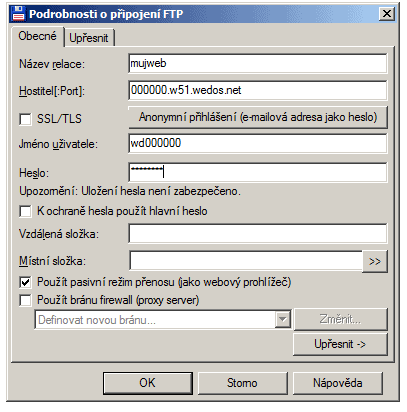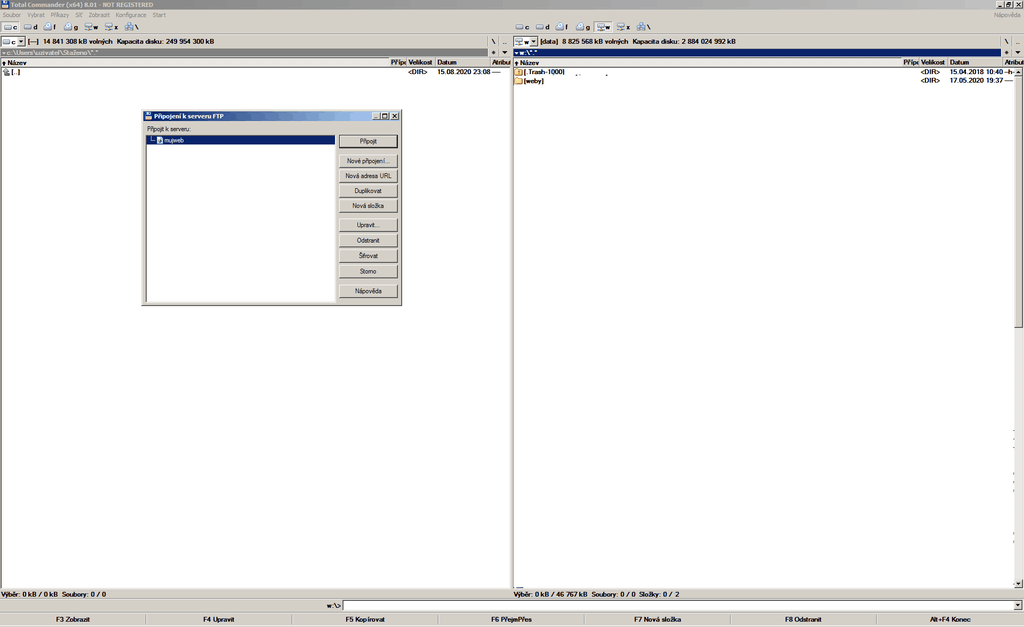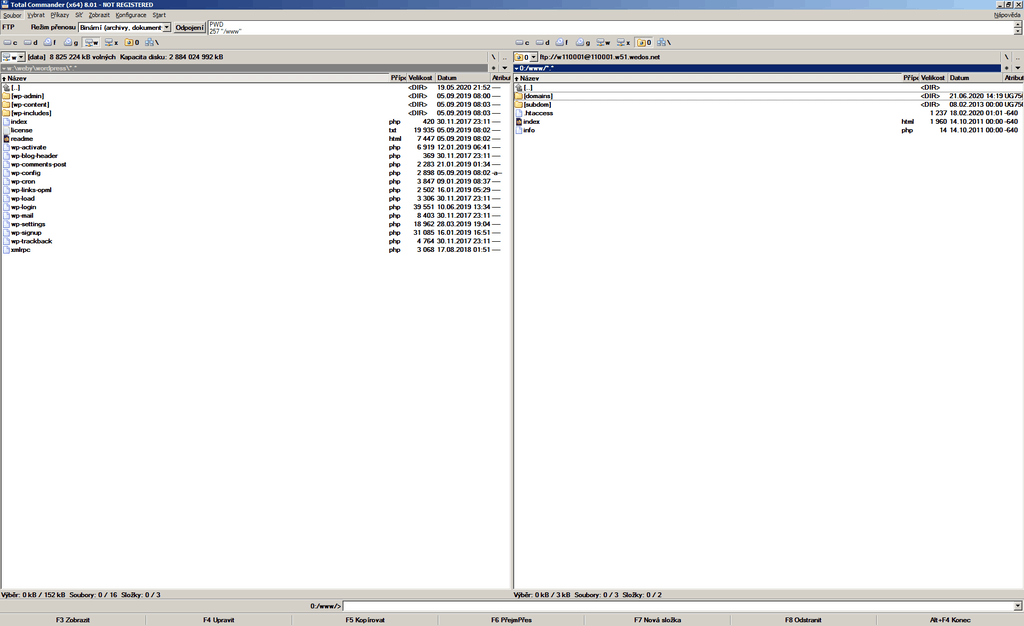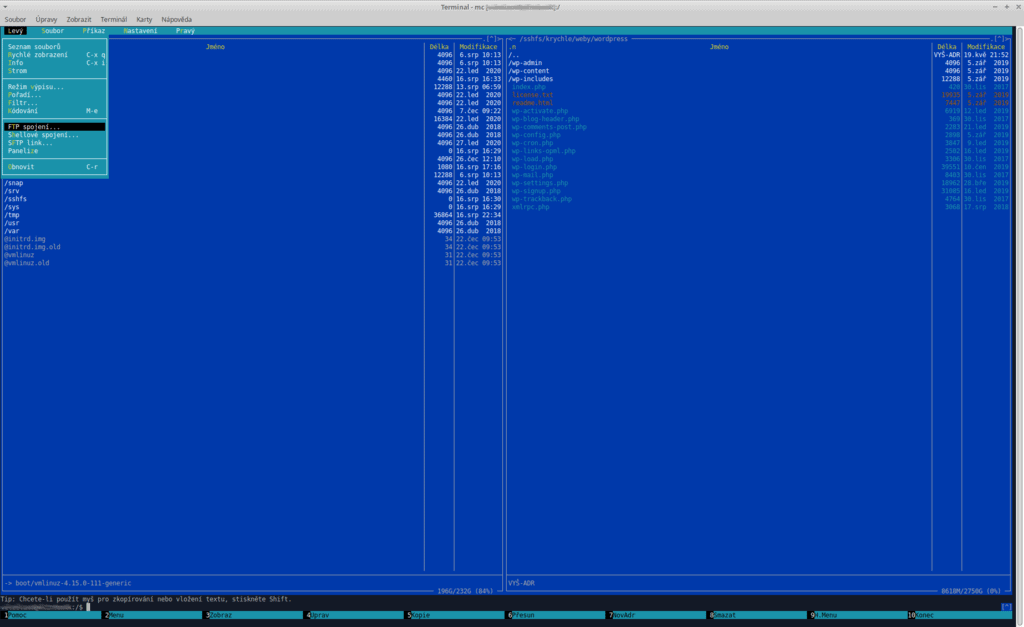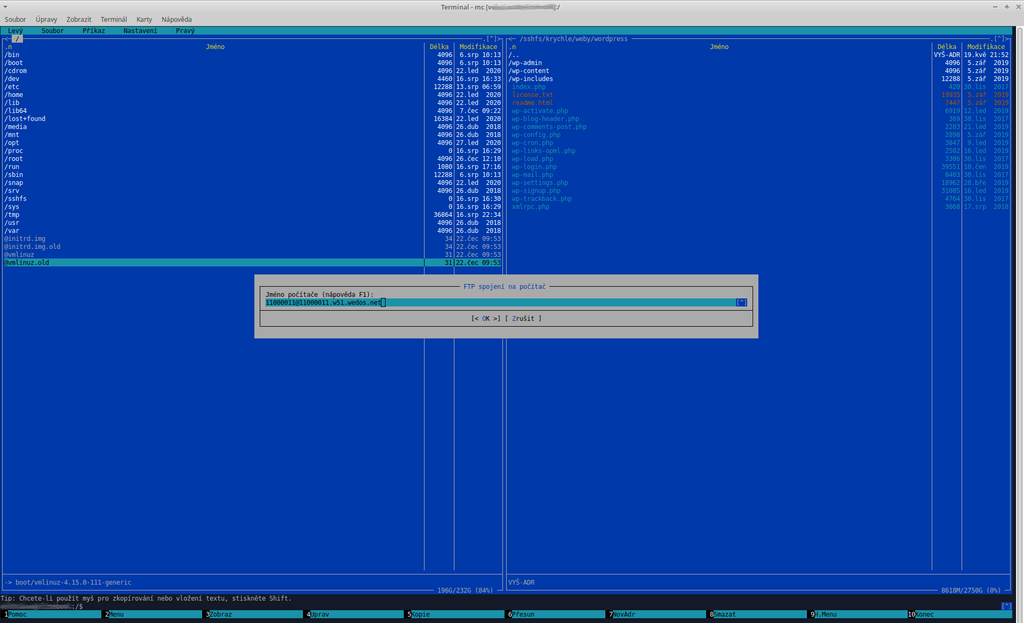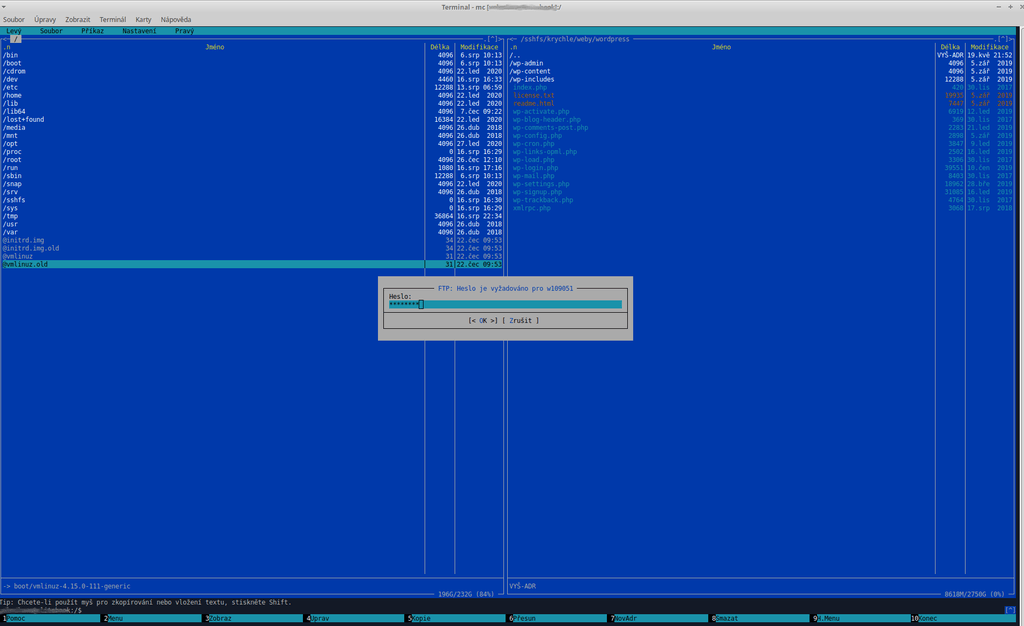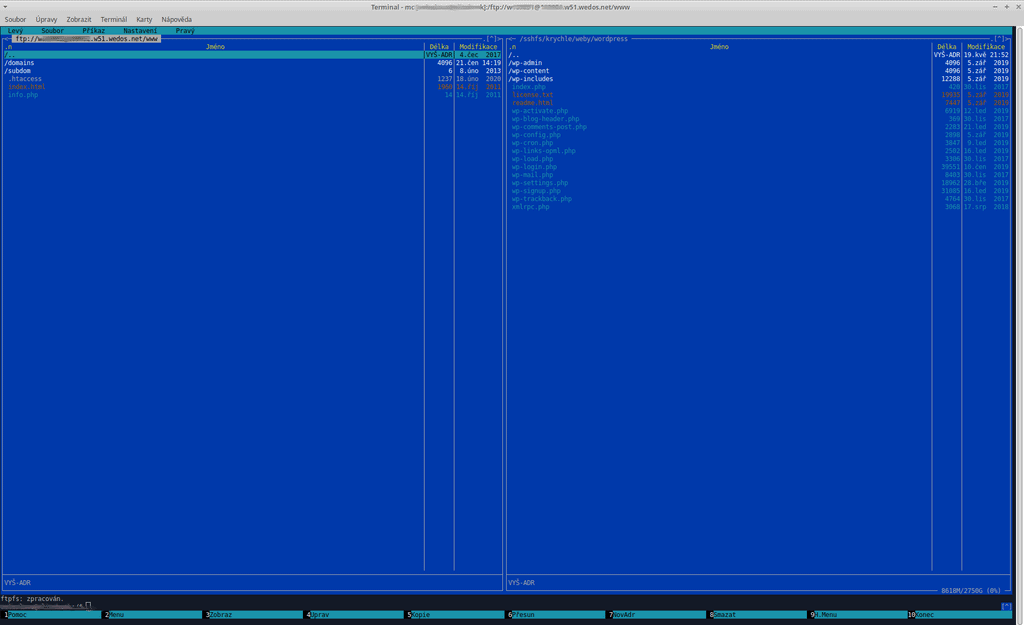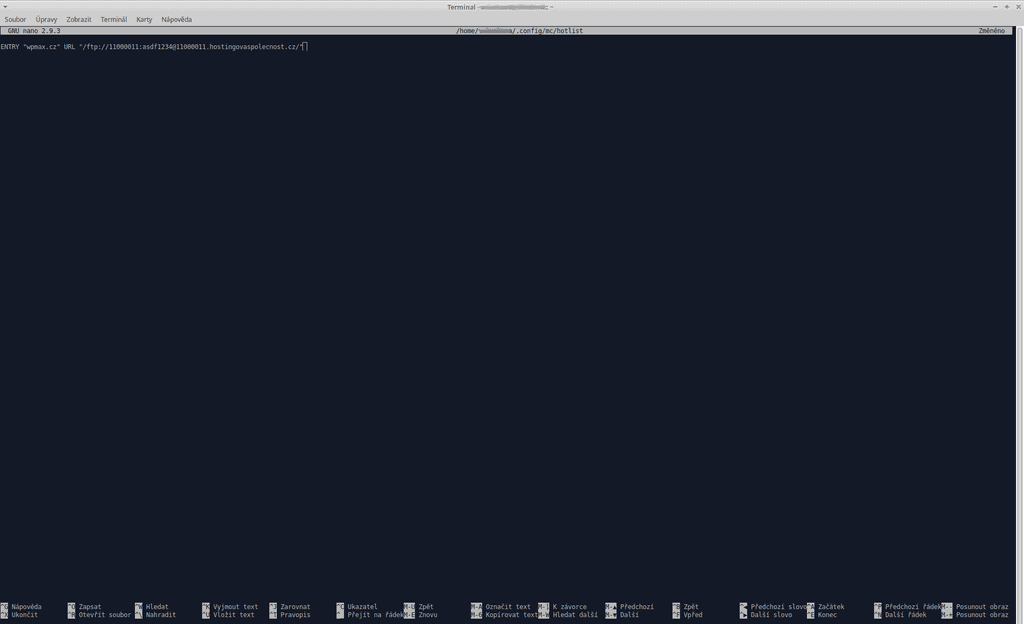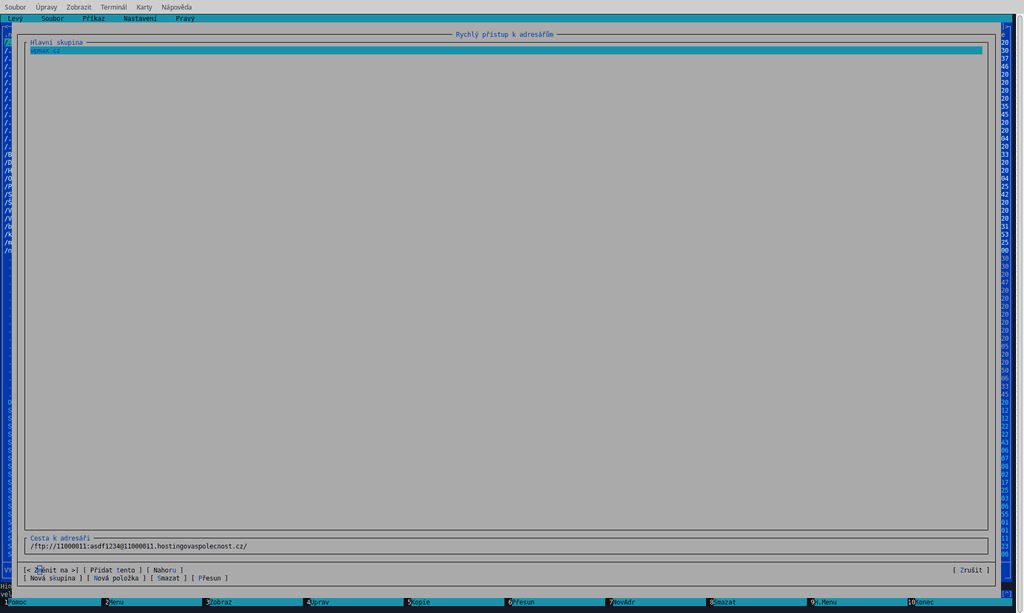Pokud jste se teprve nedávno pustili do tvorby vlastních webových stránek, možná už jste se dostali k otázce toho, jak pracovat s FTP, co to vlastně FTP je a jaký FTP klient zvolit. V tomto článku jsme si pro vás připravili podrobný návod, který odpovídá na všechny tyto otázky.
Co je FTP a co budete potřebovat
Zkratka FTP znamená File Transport Protocol, tedy protokol, který umožňuje přesun a také vzdálenou správu souborů na diskovém prostoru poskytovatele hostingu bez ohledu na to, jaký operační systém používáte vy a jaký on. Jednoduše budete moci jednotlivě i hromadně nahrávat soubory na váš web, stahovat je, kopírovat, přejmenovávat i mazat, aniž byste k tomu potřebovali nějakou webovou aplikaci nebo redakční systém.
Abyste mohli soubory přes FTP spravovat, budete potřebovat nějaký FTP klient – program, který umí s tímto protokolem pracovat. Mezi nejznámější patří dvousloupcoví správci souborů, jako je Total Commander nebo Far Manager pro Windows a GNOME Commander nebo Midnight Commander pro Linux a Mac OS X.
Pro připojení přes FTP budete potřebovat následující údaje:
- název FTP serveru nebo IP adresu,
- jméno uživatele,
- přístupové heslo.
Všechny tyto údaje rozesílá většina poskytovatelů hostingu e-mailem ihned po objednání hostingu nebo po jeho uhrazení. Další postup už vám popíšeme přímo ve vybraných klientech, a sice v Total Commanderu a Midnight Commanderu.
Práce s dvousloupcovým správcem souborů
Dvousloupcové prostředí může být mírně matoucí, pokud s ním pracujete poprvé, avšak pro častější práci se soubory (nejen přes FTP, ale i v rámci počítače nebo domácí sítě) se rozhodně vyplatí si na něj zvyknout. Mnoho zkušenějších uživatelů na ně nedá dopustit a takový souborový správce je zpravidla prvním programem, který instalují v každém čerstvém systému.
- Obecně platí, že v takovém programu můžete mít naráz otevřená dvě různá místa, a to buď v počítači, nebo např. jedno v počítači a druhé v síti.
- Aktivní sloupec je vždy nějakým způsobem zvýrazněn.
- Pokud provádíte nějakou operaci (mazání, přesun, přejmenování), provádíte ji vždy v tom aktivním sloupci.
- V případě kopírování nebo přesunu se vybrané soubory přenesou do složky otevřené v tom druhém sloupci, který je v danou chvíli neaktivní.
Ukážeme si to v Total Commanderu:
- Na prvním obrázku vidíte aktivní sloupec vpravo >> modrý řádek s adresou.
- Vybrali jsme v něm jeden soubor (klávesou Insert), který chceme zkopírovat (F5 nebo drag and drop).
- Zkopíruje se do složky dříve otevřené v neaktivním levém sloupci >> šedý řádek s adresou.
- Na druhém obrázku jsme přešli (tabulátorem nebo levým tlačítkem myši) do levého sloupce, které se tak stalo aktivním.
- Vybrali jsme soubor, který chceme odstranit (F8).
Pozor, v každém programu je rozlišení aktivního/neaktivního sloupce vyřešeno jinak!
FTP – jak pracovat s klientem Total Commander (návod pro Windows)
Total Commander patří mezi nejoblíbenější dvousloupcové správce programů (ke stažení zde). Vyzkoušet si můžete trial verzi a v případě spokojenosti zakoupit plnou verzi.
- V horním menu klikněte na Síť a Připojení k serveru. Následně vyberte možnost Nové připojení. Případně použijte klávesovou zkratku CTRL + F.
- Vyplňte následující pole:
- Název relace – může být libovolný, bude se zobrazovat jako pojmenování tohoto připojení;
- Hostitel (Port) – adresa FTP serveru od poskytovatele;
- Jméno uživatele – uživatelské jméno pro FTP;
- Heslo – uživatelské heslo pro FTP.
- Nechte zaškrtnuté (nebo zaškrtněte) políčko Použít pasivní režim přenosu.
- Potvrďte tlačítkem OK.
- Klikněte na Připojit.
- Hotovo. Vzdálená správa vašeho hostingu se otevřela v aktivním sloupci. V druhém sloupci můžete procházet svůj počítač.
FTP – jak pracovat s klientem Midnight Commander (návod pro Linux)
Midnight Commander si v Linuxu nainstalujete jednoduše v konzoli, nachází se v repozitářích.
- V Debianu nebo Ubuntu:
sudo apt-get install mc
- V CentOSu nedo Fedoře:
sudo yum install mc
Spouští se shodně příkazem mc.
Pro připojení k FTP stiskněte F9 a vyberte preferovanou stranu souborového průzkumníku, kde se webové rozhraní otevře.Vyberte FTP spojení.Jako Jméno počítače uveďte ve formátu jméno@adresa své uživatelské jméno a adresu FTP serveru / IP adresu.Napište heslo.
Takto to funguje jednorázově, údaje se nikam neukládají. Pokud si je chcete uložit, postupujte následovně:
V textovém editoru si otevřete soubor hotlist, který se nachází v /home/uzivatelske-jmeno/.config/mc/.Pokud neexistuje, vytvořte jej.Každý řádek představuje jedno FTP spojení.Uvádí se ve tvaru ENTRY "libovolne-jmeno-v-mc" URL "ftp://jmeno:heslo@adresa".
ENTRY "wpmax" URL "/ftp://11000011:[email protected]„
Po spuštění Midnight Commanderu stiskněte CTRL + \ (někde funguje ALT + \). Přihlašovací údaje jsou uložené, stačí je vybrat a potvrdit enterem.
Práce přes webové rozhraní (WebFTP) poskytovatele hostingu
Většina hostingů v dnešní době také nabízí alternativu k FTP, a sice WebFTP, kdy se však o FTP ve skutečnosti nejedná. Správu souborů provádíte přes webový prohlížeč. Často jsou umožněny i hromadné akce se soubory, vyhledávání nebo např. práce se zazipovanými složkami. Součástí některých WebFTP nástrojů bývá i možnost úpravy souborů v přehledném editoru, který např. zvýrazňuje syntaxi.
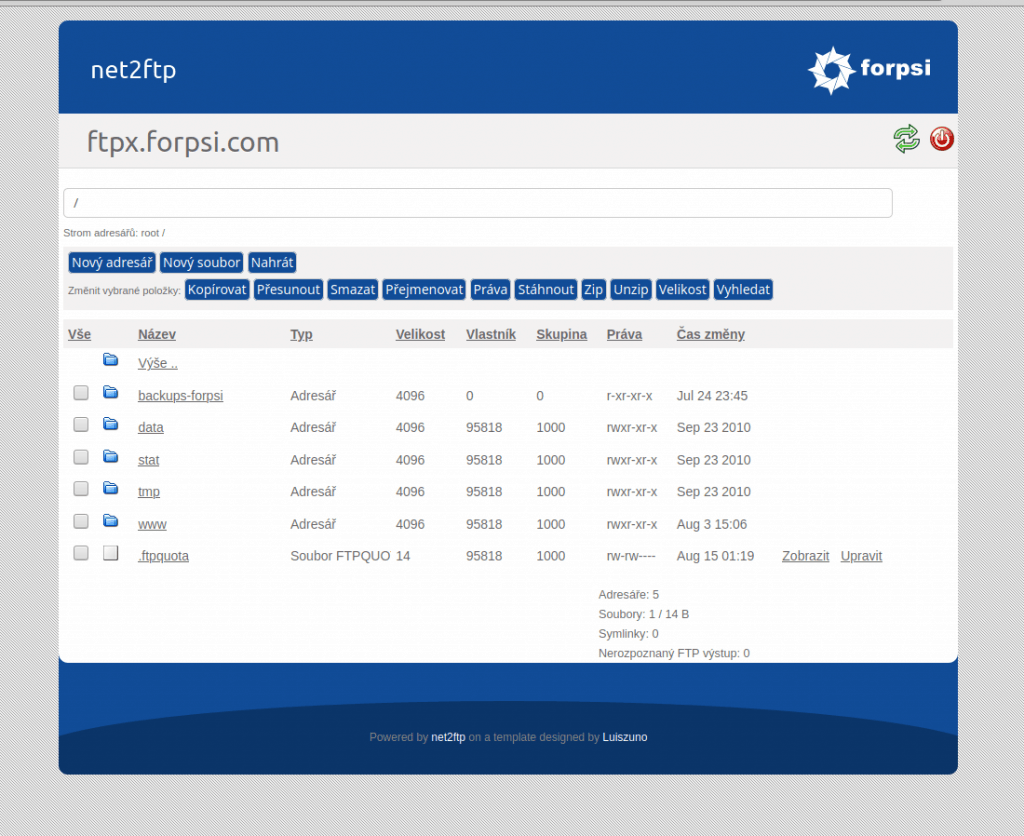
Orientace v adresářové struktuře hostingu
Adresářová struktura jednotlivých hostingů se může více či méně lišit a v každém případě je dobré si před jakoukoli prací se soubory přečíst dokumentaci daného poskytovatele. U některých nahráváte soubory rovnou do připravené složky www, u jiných do složky s názvem domény, a to buď s podsložkou www, nebo bez ní. Ovšem pozor – cílové složky se mohou lišit i podle uživatelského nastavení nebo podle typu hostingu (standardní hosting vs. multihosting). Nebudeme tu proto uvádět návody na konkrétní hostingy. Pokud si nevíte rady, přečtete si manuál nebo se obraťte na podporu svého poskytovatele.